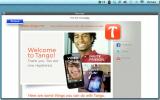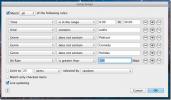MLookerCL: Media Viewer Støtter lysbildefremvisning og videospillelister [Mac]
De fleste gratis filvisere er bare apper som lar deg lese et bestemt sett med filformater, og forbli begrenset til en bestemt sjanger av filer, som lyd, video, bilder osv. Eventuelle andre sofistikerte funksjoner vil sannsynligvis sitte bak en prislapp. MLookerCL er en gratis Mac-app som i kjernen er en visning for alle typer mediefiler. I funksjonalitet lar den deg lage spillelister med lyd- eller videofiler du vil vise, og spille av flere bilder i et lysbildefremvisning. Appen lar deg se grunnleggende filinformasjon via en enkel snarvei og kan komprimere JPG-er. I tillegg lar MLookerCL deg spille av videoer som bakgrunn på skrivebordet.
Når du starter MLookerCL, vil skjermen, bortsett fra menylinjen og Dock, bli svart, og det er ingen grunn til alarm. Image Viewer er tilgjengelig i denne modusen fra Fil> Åpne. Hvis du vil se informasjon om et bilde, trykker du på snarveien Kommando + I. Opp / ned-pilene lar deg vise neste / forrige bilde, og Alternativ + venstre / høyre piltastene lar deg skalere bildestørrelsen, med høyre pil øke størrelsen, og omvendt.

Før du begynner å se på videoer, kan det være lurt å besøke appens preferanser. Du kan administrere skjermens gjennomsiktighet, komprimeringsfrekvensen og hvor mye et bilde er skalert ned. Det eneste alternativet som er relevant for videoer er Film på skrivebordet innstilling. Hvis du sjekker det, blir videoene dine spilt som bakgrunn på skrivebordet.

Bla gjennom og åpne en hvilken som helst video fra harddisken. Gå til for å opprette en spilleliste Spilleliste> Vis liste og et vindu åpnes, slik at du kan legge til så mange videoer i køen du vil. Fra Vindu alternativet, velg ControlBar og du vil kunne se en søkefelt og spille av / pause-knapper på en video. Videoer kan plasseres på skjermen ved å klikke og dra med musen.

Så lenge som Film på skrivebordet ikke er aktivert, kan du flytte videoen til hvilken som helst del av skjermen. Hvis du aktiverer Film på skrivebordet alternativet, vil den huske posisjonen. Play / pause and search bar vil ikke lenger være funksjonell, og du må avslutte appen for å stoppe en video fra å spille.
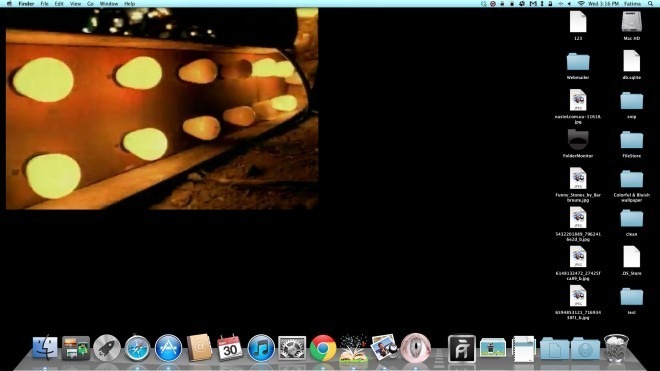
Appen viser filinformasjon for videoer også når du treffer Command + I. Så langt enkle filvisere går, tar MLookerCL det et hakk og er i det minste verdt et forsøk.
Få MLookerCL fra Mac App Store
Søke
Siste Innlegg
Kombiner bildeksponeringer og bruk tonekartlegging for å lage HDR-bilde
Trenger du å justere lysintensitetsnivåer og følsomhet i bilder? Du...
Se og les stjerne-e-postmeldinger fra Gmail fra Mac-menylinjen
Hvis du er en Gmail-bruker, vet du kanskje at den gir en liten funk...
Smarts: Legg tilpassede 'smarte spillelister' til iTunes i Mac
Du vet kanskje at iTunes inkluderer smarte spillelister, for eksemp...